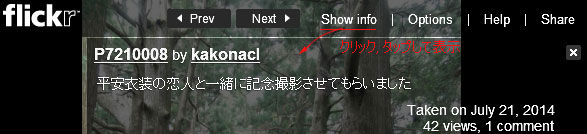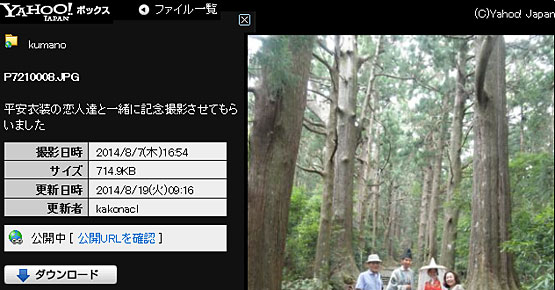写真をスライドショーで再生可能なオンラインストレージ |
||||||
|
|
|
|
||||
|
=Flickrでソフトサブを表示してスライドショーさせるにはコツが要る=
|
||||||
|
(2014.07.25作成, 16.01.04更新)
|
||||||
|
保存動画を一般公開してウェブ配信可能な各種クラウドストレージのうち(詳細は
こちらを参照)、以前特定した
6つのサービスについて「熊野古道を散策」写真(76枚)を説明文付きスライドショーで自動再生可能か検証した。
|
|
One
Drive |
Google
Drive |
Pogop.
Cloud |
Play
Memo. |
Flickr
|
Zoner
ama |
Real
Times |
4sha
red |
Adobe
Revel |
pCloud
|
フレッツ
あずけ~る |
||
|
7→
15G |
5→
15G |
5G
|
5G、
≦1920px は無制限 |
1T
超大量 |
無制限
|
2+α
G |
15G
|
2G
|
10G
|
5G
|
|
|
可能
|
|
=検証試験=
|
PlayMemo.:PlayMemories Online
|
|||||||||||||||||||||||||||||||||||||||||||||||||||||||||||||||||||||||||||||||||||||||||||||||||||||||||||||||||||||||||||||||||||||||||||||||||||||||||||||||
|
||||||||||||||||||||||||||||||||||||||||||||||||||||||||||||||||||||||||||||||||||||||||||||||||||||||||||||||||||||||||||||||||||||||||||||||||||||||||||||||||
|
=成績=
1) Windows 8.1のブラウザ(IExplorer 11.0, Firefox 30.0, Opera 12.17, Chrome 36.0, Safari 5.1.7)及び Mac OSXの Safari 6.1.5はいずれも、以下の場合以外はフォトスライドショーで自動再生が説明文付きで可能。 ・ OneDriveにおいてOperaのみ、スライドショーが作動しない不具合がある。 ・ 4shared、PlayMemories Onlineにおいてはスライドショー可能だが、再生時に説明文を表示出来ない。 2) モバイル端末でスライドショー再生の可否を検討した結果は、以下の如し。 |
||||||||||||||||||||||||||||||||||||||||||||||||||||||||||||||||||||||||||||||||||||||||||||||||||||||||||||||||||||||||||||||||||||||||||||||||||||||||||||||||
|
||||||||||||||||||||||||||||||||||||||||||||||||||||||||||||||||||||||||||||||||||||||||||||||||||||||||||||||||||||||||||||||||||||||||||||||||||||||||||||||||
|
|
||||||||||||||||||||||||||||||||||||||||||||||||||||||||||||||||||||||||||||||||||||||||||||||||||||||||||||||||||||||||||||||||||||||||||||||||||||||||||||||||
|
4) 写真のオンライン編集機能
Flickrは、フォトエディタ「Aviary」による明るさ調整、向きの変更、フィルタの適用、トリミングなどの写真編集機能をオンラインで利用出来る(こちらを参照)。 Google+は、ブラウザにChromeを使用すれば そのアプリ「写真」で編集が可能となる。 |
||||||||||||||||||||||||||||||||||||||||||||||||||||||||||||||||||||||||||||||||||||||||||||||||||||||||||||||||||||||||||||||||||||||||||||||||||||||||||||||||
|
|
||||||||||||||||||||||||||||||||||||||||||||||||||||||||||||||||||||||||||||||||||||||||||||||||||||||||||||||||||||||||||||||||||||||||||||||||||||||||||||||||
|
||||||||||||||||||||||||||||||||||||||||||||||||||||||||||||||||||||||||||||||||||||||||||||||||||||||||||||||||||||||||||||||||||||||||||||||||||||||||||||||||
|
|||||||||||||
|
|
|||||||||||||
|
<メモ> Shimada氏フォトスライドショーページ
|
|||||||||||||
|
|||||||||||||
|
最上段へ |
|||||||||||||